|
Licença e registro
Política de licença da HoneycamComo registrar Honeycam Obtenha sua chave de produto novamente Comparação da edição Honeycam Politica de reembolso Como cancelar o registro do Honeycam Compre mais licenças Recursos e termos técnicos
Formatos GIF, WebP, AVIF e WebMFormato APNG Quantização FPS (quadros por segundo) Como reduzir o tamanho do arquivo GIF Efeitos de transição Usar pontilhamento Tempo máximo de gravação Usar troca de disco Usar DXGI Salvar como MP4 diretamente Ajuda sobre edição
Como inserir/editar/animar textosComo inserir/editar/animar balões de fala Como inserir/editar/animar adesivos Como usar os efeitos de moldura fotográfica Como desenhar em imagens/vídeos animados Dicas para Honeycam
Como manter a qualidade das imagens ao salvar novamente como GIFSalve como o nome do arquivo de trabalho (atual) após a edição Teclas de atalho para Honeycam Salvar todas as configurações Solução de problemas
Falha na autenticação on-linePonto de entrada não encontrado Como atualizar o Honeycam Como executar Honeycam como administrador WebP não funciona bem no iPhone! Como instalar o codec AV1 gratuitamente Como solucionar problemas quando o Honeycam é desligado sem motivo alguns segundos após sua execução Honeycam trava ao abrir um vídeo Quando salvo como GIF, o tempo de reprodução não é o mesmo. Ao salvar GIFs, o uso da CPU é muito alto. |
Como instalar o codec AV1 gratuitamenteHoneycam usa codecs de vídeo integrados do Windows ao carregar a maioria dos vídeos. Portanto, não é possível carregar vídeos que agora podem ser reproduzidos em um reprodutor de mídia integrado do Windows. No caso do codec AV1, ele não é instalado por padrão no Windows 10 porque é um codec desenvolvido após o lançamento do Windows 10. É por isso que a Honeycam não consegue carregar arquivos de vídeo codificados usando o codec AV1. Mas existe uma maneira de instalar o codec AV1 gratuitamente. Apenas siga as instruções abaixo. Primeiramente, clique no link abaixo. Instale AV1 gratuitamente na Microsoft Store
Clique no botão de download no site da Microsoft. Quando o aplicativo Store aparecer, pressione o botão de instalação para instalar o codec AV1. 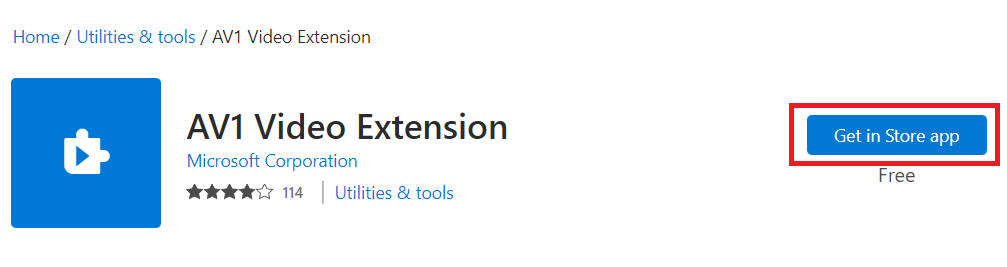 Se tudo estiver bem, você poderá ver a miniatura dos arquivos de vídeo que não conseguia ver antes. (Escolha Ícone Grande no menu Exibir do Explorador de Arquivos.) Se o vídeo ainda não estiver visível após a instalação do codec AV1, ele poderá ser codificado com um codec diferente. 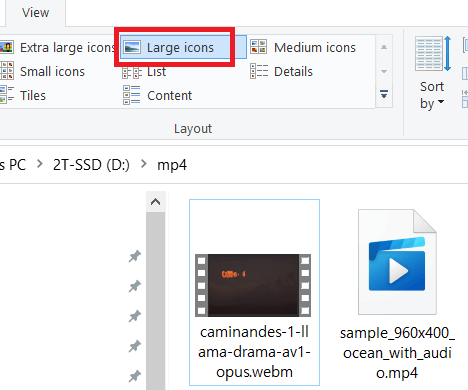 Basta arrastar e soltar um arquivo de vídeo no Honeycam caso você não tenha problemas para ver a miniatura de um arquivo de vídeo. |
